
Option 1: Vérification du système
Dans tous les systèmes d'exploitation, quelle que soit la famille, il existe des outils intégrés avec lesquels vous pouvez obtenir des informations sur le type de micrologiciel.Méthode 1: "Informations système"
Les informations nécessaires sont presque toujours dans la demande de dotation «Informations sur le système». Cependant, il convient de noter que les propriétaires de certains ordinateurs portables peuvent ne pas trouver de telles informations là-bas - dans ce cas, nous vous recommandons de s'appliquer à l'une des deux méthodes suivantes.
- Profitez des touches WIN + R pour appeler le snaper "RUN". Après l'ouverture de l'ouverture, entrez le nom MSINFO32 dans le champ Texte et cliquez sur OK.
- L'outil "Informations système" commencera. Accédez à la section avec le même nom à l'aide du menu à gauche.
- Faites donc attention au côté droit de la fenêtre - l'élément dont vous avez besoin appelé «Mode BIOS». S'il est indiqué "obsolète" ("héritage"), c'est le BIOS. Si UEFI, alors dans la ligne spécifiée, il sera désigné de manière appropriée.


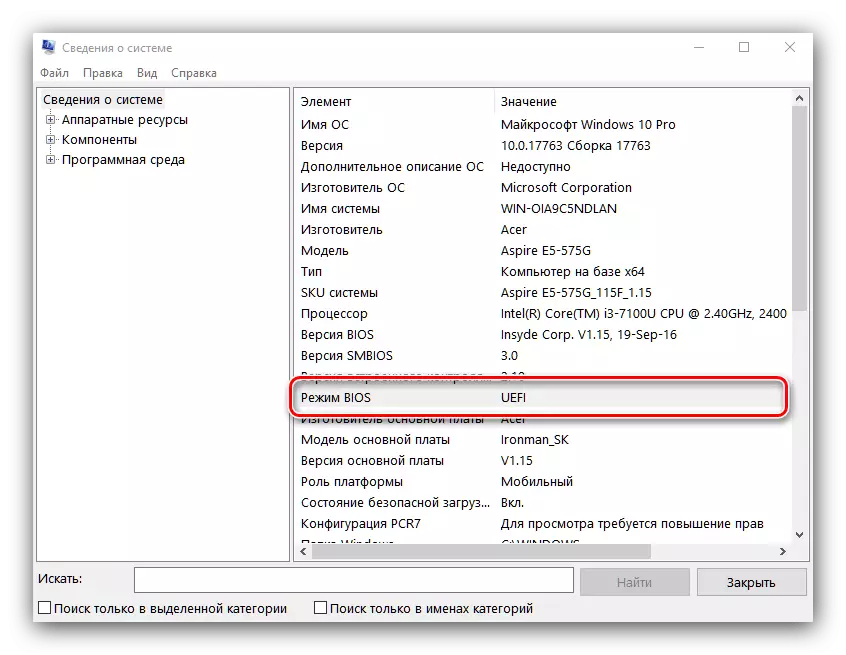
Méthode 2: "Ligne de commande /" Windows PowerShell "
Grâce à la console dans Windows, vous pouvez également déterminer le mode BIOS obsolète ou moderne est utilisé sur le PC.
- Exécutez la "ligne de commande" ou "Windows PowerShell" avec les droits de l'administrateur. Pour ce faire, entrez le nom du programme dans le champ de départ "Démarrer".

Les propriétaires des "dizaines" peuvent également appeler la demande via le menu alternatif "Démarrer".
- Entrez la commande bitedit et appuyez sur Entrée. Dans la section "Télécharger Windows", trouvez la ligne "Chemin", ci-contre qui sera écrite comme la voie. Si vous voyez l'adresse \ windows \ system32 \ winload.efi, cela signifie que UEFI est utilisé et si \ Windows \ System32 \ Winload.exe est un bios obsolète.


Méthode 3: "Gestion de disque
Une autre application système qui vous permet de déterminer le mode BIOS.
- Dans la recherche par "Démarrer", commencez à taper la commande DISKMGMT.msc, ouvrez le snaper "Gestion de disque".
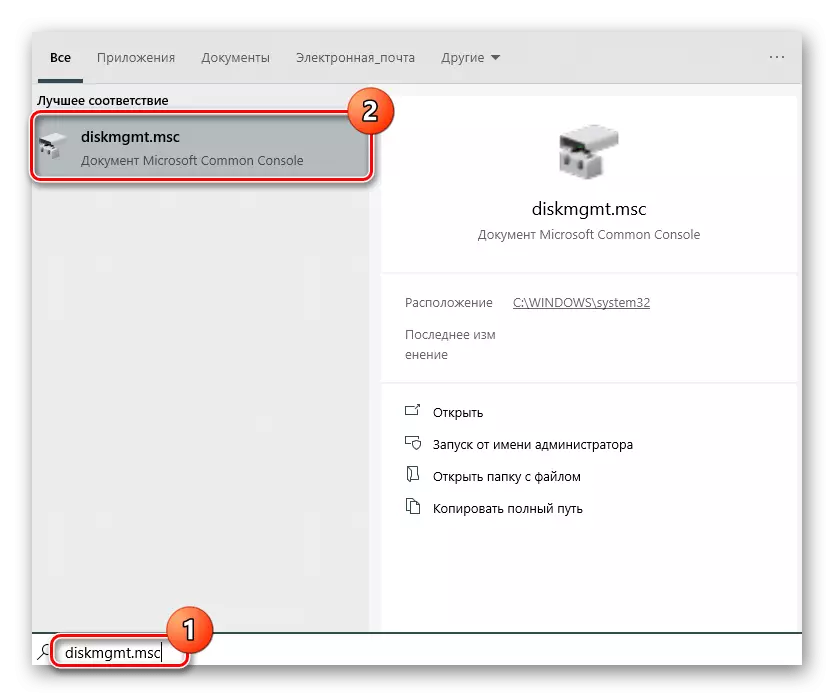
Dans Windows 10, la même chose peut être faite en cliquant avec le bouton droit de la souris sur le bouton "Démarrer" et en sélectionnant l'élément souhaité.
- Recherchez la disponibilité d'une section intitulée "EFI crypté" sur le disque système (il s'agit d'une des sections de récupération créées par le système automatiquement). Le nom de la section est affiché lorsque vous le survolez ou dans la colonne Status, si vous le poussez. Si vous trouvez une telle partition, cela signifie que le mode UEFI est utilisé sur le PC. En présence de la section «réservée par le système» et l'absence de la section EFI n'est pas difficile de conclure que vous avez un bios héritage.
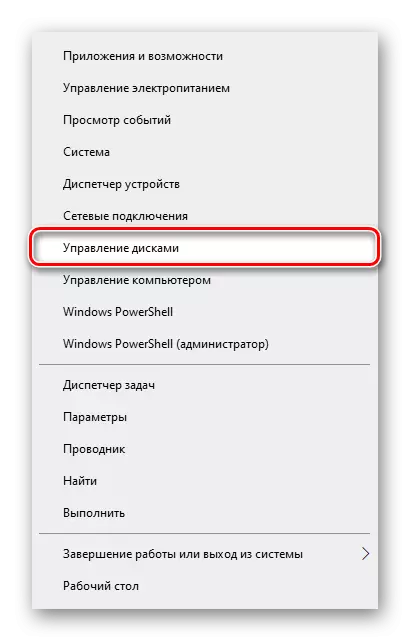

Méthode 4: "Terminal" (Linux uniquement)
Dans les systèmes d'exploitation basés sur le noyau Linux, vous pouvez obtenir les informations nécessaires à l'aide du terminal. Exécutez-le et entrez la commande de recherche suivante: LS SYS / Firmware / EFI
Nous définissons cette commande si le système de fichiers Linux dispose d'un répertoire situé à SYS / Firmware / EFI. Si ce répertoire est présent, la carte mère utilise l'UEFI. En conséquence, si ce répertoire n'est pas trouvé, la "carte mère" est présente exclusivement du BIOS.
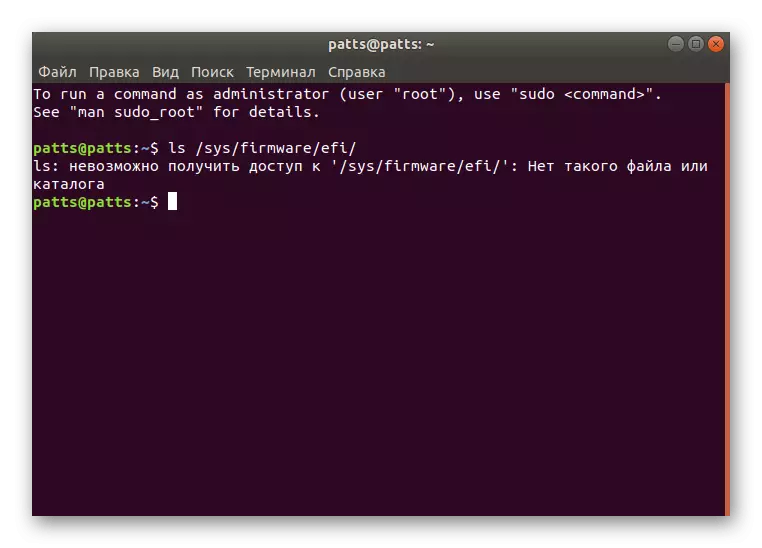
Option 2: Si le système
Vous pouvez également reconnaître le type de micrologiciel de la carte mère utilisée sans chargement du système d'exploitation. Le fait est que l'une des différences essentielles de l'UEFI du BIOS est d'utiliser l'interface graphique. Il sera donc plus facile d'accéder au mode de démarrage de l'ordinateur et de déterminer "sur l'œil".
- Allez au mode BIOS de votre bureau ou de votre ordinateur portable. Il existe un grand nombre de façons de le faire - les options les plus courantes figurent dans l'article ci-dessous.

LEÇON: Comment entrer dans le BIOS sur l'ordinateur
- Pour le BIOS, un mode texte est utilisé dans deux ou quatre couleurs (le plus souvent bleu-gris-noir, mais le schéma de couleurs spécifique dépend du fabricant).
- L'UEFI est conçue comme plus facile pour l'utilisateur final, de sorte que nous pouvons observer un horaire complet et contrôler principalement la souris.


Veuillez noter que dans certaines options, UEFI peut être commutée entre les modes graphiques et textuels, et certains UEFI aspect complètement comme le bios hérité, qui est, ne dispose pas d'une coque graphique spéciale, de sorte que cette méthode n'est pas trop fiable, et elle est préférable d'utiliser les outils système.
